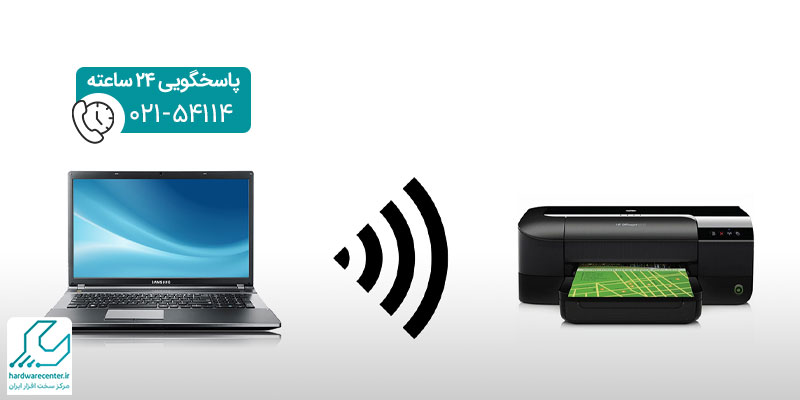همه کسانی که با پرینتر کار میکنند، ممکن است با چاپ کردن صفحه شطرنجی در پرینتر مواجه شوند. در واقع میتوان گفت چاپ کردن صفحه شطرنجی ر پرینتر یکی از اختلالات شایع است که کاربران با آنها روبرو میگردند. زمانی که پرینت به صورت شطرنجی از دستگاه خارج میشود عملاً قابل استفاده نیست بنابراین با توجه به اینکه دستگاه های پرینتر کارکرد پیچیدهای دارند، بهتر است آن را به تعمیرکار بسپارید تا مشکل را رفع نماید.

عوامل مختلف چاپ کردن صفحه شطرنجی در پرینتر کانن
- چاپ شدن شطرنجی روی کاغذ به دلایل مختلفی ممکن است اتفاق بیفتد. یکی از این دلایل می تواند زیادتر بودن رزولوشن یا وضوح تصویر نسبت به رزولوشن صفحه نمایشگر رایانه شما باشد.
- دلیل دیگر چاپ کردن صفحه شطرنجی در پرینتر می تواند توان پایین دستگاه برای پرینت گرفتن از عکس های با کیفیت باشد. توجه داشته باشید که اگر نیاز به عکسهایی با کیفیت بالا هستید، حتماً از پرینتر های پیشرفته استفاده کنید و در هنگام خرید حتماً به این نکته توجه کنید تا بعداً با مشکل مواجه نشوید.
- در صورتی که عکسهای شما در حال حاضر تار باشند، یا وضوح مناسبی نداشته باشند، ممکن است در هنگام چاپ شطرنجی شوند و وضوح کامل نداشته باشند.
برای اطلاعات بیشتر بخوانید: علت سایه انداختن پرینتر
راه های حل مشکل چاپ کردن صفحه شطرنجی در پرینتر کانن
بررسی سطح جوهر
اولین قدم برای حل مشکل چاپ صفحه شطرنجی در پرینتر کانن، بررسی سطح جوهر کارتریجها است. اگر جوهر کارتریجها کم یا تمام شده باشد، کیفیت چاپ بهطور قابل توجهی تحت تأثیر قرار میگیرد و تصاویری شطرنجی و ناپیوسته ایجاد می کند. برای بررسی سطح جوهر، از نرمافزار مدیریت پرینتر یا پنل نمایشگر دستگاه استفاده کنید. اگر سطح جوهر پایین است، کارتریجها را تعویض کرده و دوباره امتحان کنید. در صورت نیاز به مشاوره درباره خرید کارتریجهای مناسب، با نمایندگی کانن تماس بگیرید.
تست چاپ هد
انسداد هد چاپ یکی از دلایل اصلی ایجاد چاپ های شطرنجی است. برای حل این مشکل، از گزینه تست چاپ هد در نرمافزار پرینتر استفاده کنید. این تست به شما نشان میدهد که آیا همه نازلها به درستی کار میکنند یا خیر. اگر نازلها مسدود شده باشند، به تمیز کردن هد چاپ نیاز دارید. برای این کار، از گزینه “تمیز کردن هد” در نرمافزار پرینتر استفاده کنید. اگر مشکل ادامه پیدا کرد، با نمایندگی کانن تماس بگیرید تا از خدمات تخصصی استفاده کنید.
تنظیمات کیفیت چاپ
تنظیمات کیفیت چاپ نیز تأثیر زیادی بر روی نتیجه نهایی دارد. اگر پرینتر روی حالت کیفیت پایین تنظیم شده باشد، چاپ ناپیوسته و شطرنجی به نظر می رسد. برای رفع این مشکل، به منوی تنظیمات پرینتر رفته و کیفیت چاپ را به “بالا” یا “بسیار بالا” تغییر دهید. این کار به بهبود کیفیت چاپ کمک می کند. در صورتی که به تنظیمات دقیقتری نیاز دارید، نمایندگی کانن راهنمایی های لازم را ارائه می دهد.
برای اطلاعات بیشتر کلیک کنید: علت صدا دادن پرینتر کانن
چک کردن کاغذ
نوع و کیفیت کاغذ مورد استفاده بر روی کیفیت چاپ تأثیرگذار است. استفاده از کاغذ نامناسب، مانند کاغذ ضعیف یا مرطوب، باعث ایجاد مشکلاتی در چاپ می شود. برای جلوگیری از این مشکل، از کاغذ با کیفیت و مناسب برای پرینتر کانن خود استفاده کنید. اگر نمیدانید کدام نوع کاغذ مناسب است، با نمایندگی کانن تماس بگیرید تا بهترین گزینهها را برای شما پیشنهاد دهند.
بروزرسانی درایور
درایور های قدیمی باعث بروز مشکلاتی در چاپ می شوند. بنابراین، بررسی و بهروزرسانی درایور پرینتر به آخرین نسخه، به حل مشکل چاپ صفحه شطرنجی کمک می کند. به وبسایت رسمی کانن مراجعه کرده و درایور مناسب مدل پرینتر خود را دانلود کنید. پس از نصب، پرینتر را مجدداً راهاندازی کرده و نتیجه را بررسی کنید. در صورتی که موفق به نصب درایو های به روز نشدید با نمایندگی کنان تماس بگیرید تا به صورت آنلاین و از راه دور نصب درایور را برای شما انجام دهیم.
تنظیمات اتصال
اگر پرینتر شما بهصورت بیسیم متصل است، ضعف سیگنال یا اختلال در اتصال باعث ایجاد مشکلاتی در چاپ می شود. اطمینان حاصل کنید که پرینتر و روتر در فاصله مناسبی از یکدیگر قرار دارند و هیچ موانعی در بین آن ها وجود ندارد. اگر سیگنال ضعیف است، از کابل USB استفاده کنید تا اتصال مطمئنتری داشته باشید.
بیشتر بخوانید: نحوه اتصال پرینتر به لپ تاپ و گوشی
ریست کردن پرینتر
گاهی اوقات، یک ریست ساده مشکلات موقتی را برطرف می کند. پرینتر را خاموش کنید و چند دقیقه صبر کنید، سپس دوباره آن را روشن کنید. این کار به بازنشانی تنظیمات و حل مشکلات جزئی کمک می کند. اگر پس از این کار هنوز مشکل چاپ شطرنجی وجود داشت، با نمایندگی کانن تماس بگیرید تا مشکلات جدیتر بررسی شوند.
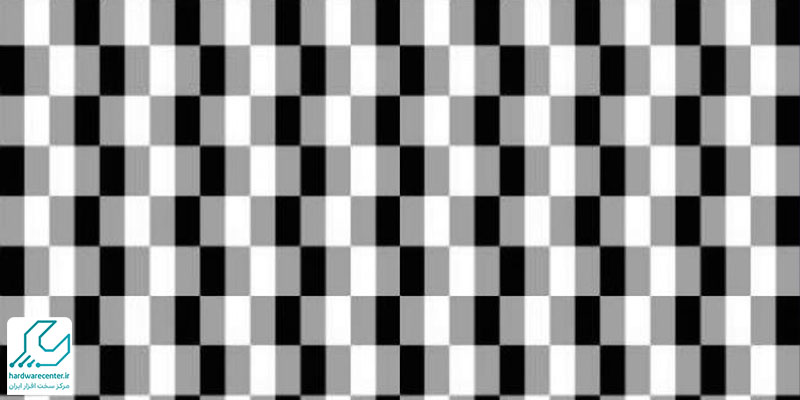
چک کردن فایل چاپ
احتمال دارد مشکل در خود فایل چاپ باشد. برای اطمینان از این موضوع، فایل را در یک نرمافزار دیگر باز کرده و دوباره امتحان کنید. اگر چاپ در نرمافزار دیگر بهدرستی انجام شد، مشکل از فایل اولیه است و نیاز دارید تا آن را اصلاح کنید.
بیشتر بخوانید: علت سیاه پرینت گرفتن پرینتر
بررسی پورت ها و اتصالات
در نهایت، بررسی اتصالات و کابلهای متصل به پرینتر نیز از اهمیت ویژهای برخوردار است. اطمینان حاصل کنید که تمامی کابل ها به درستی متصل هستند و هیچ آسیبی به آن ها وارد نشده است. کابل های معیوب باعث بروز مشکلاتی در چاپ می شوند. اگر متوجه شدید که کابل ها آسیب دیدهاند، آن ها را تعویض کنید.